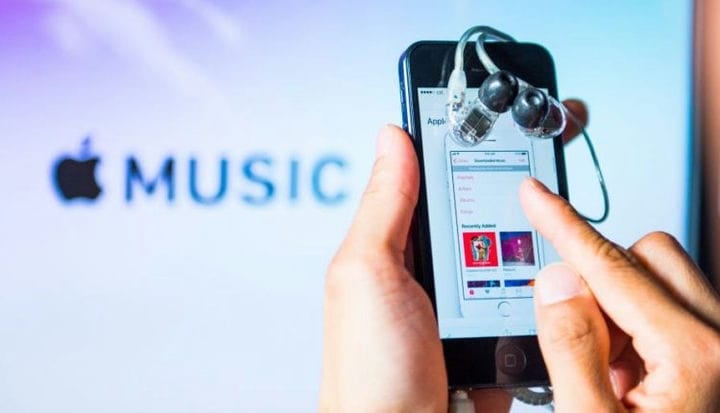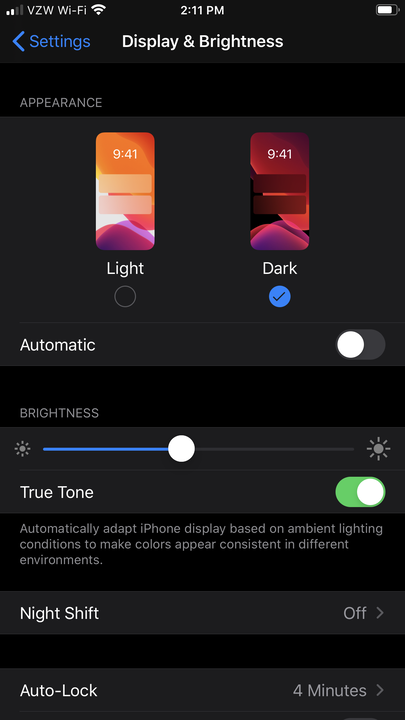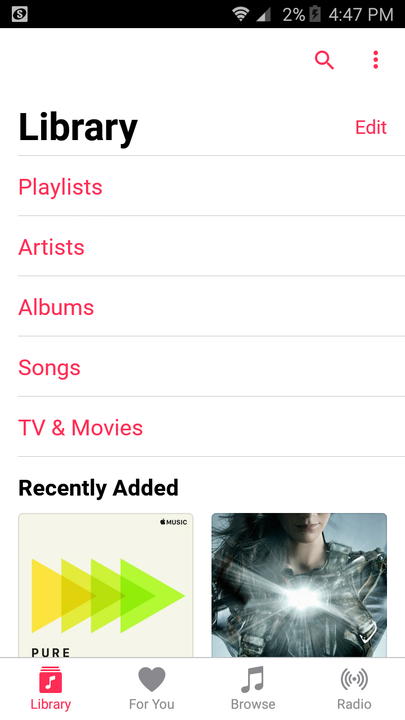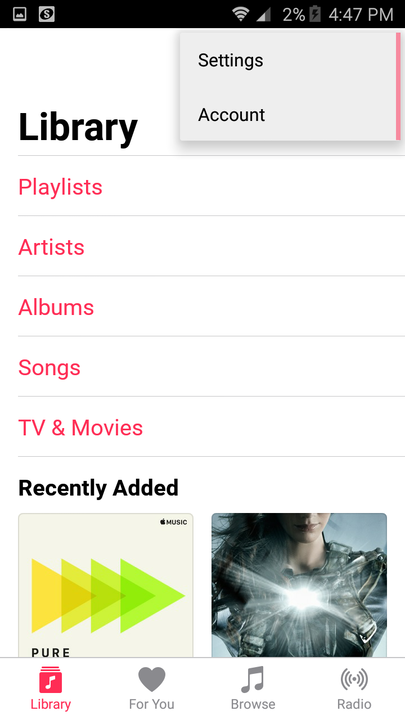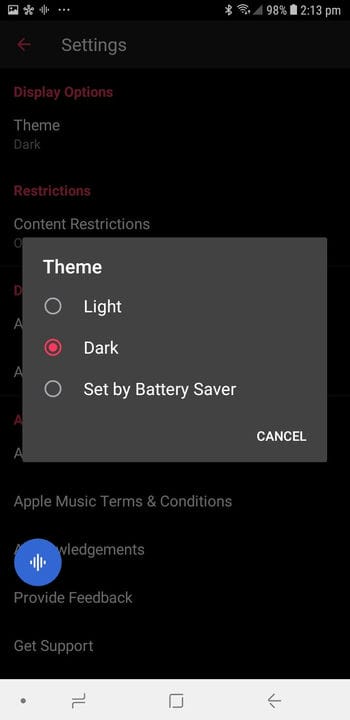Kuidas hankida tume režiim rakenduses Apple Music iPhone’i või Androidi jaoks
- Saate iOS- ja Android-seadmetes oma Apple Musicu rakenduses hankida tumeda režiimi teema.
- Android-seadmetes lülitate Apple Musicu otse rakenduse teemaseadete kaudu tumedasse režiimi.
- iOS-seadmetes, milles töötab iOS 13 või uuem versioon, peate lülitama kogu seadme seaded tumedale režiimile.
- Kui lülitate oma Apple Musicu rakenduse pimedasse režiimi, saate vähendada silmade pinget ja säilitada öise nägemise.
Muusika, taskuhäälingusaadete või lemmikraadiojaama kuulamine võib aidata teil lõõgastuda või uinuda, kuid see hele telefoniekraan võib teid kohe üles äratada. Teie muusika võib reisimise nauditavamaks muuta, kuid sama hele ekraan võib kaasreisijaid häirida.
Lihtne lahendus sellele kõigele on panna Apple Music tumedasse režiimi, mida saab teha nii iPhone'is kui ka Androidi seadmes Apple Musicu rakendusega. iOS-i seadmete puhul peate Apple Musicu pimedas režiimis kasutamiseks panema kogu telefoni pimedasse režiimi, samas kui Android-seadmed saavad sätte rakendusest eraldada.
Mitte kõik iPhone'i või Androidi versioonid ei märgi seda tumedat režiimi ega ole seda saadaval (näiteks iPhone'is vajate iOS 13 või uuemat versiooni), seega peate veendumiseks oma telefoni tehnilisi andmeid kontrollima.
Siit saate teada, kuidas lubada oma seadmes Apple Musicus tume režiim.
Kuidas lubada iOS-seadmetes Apple Musicus tumedat režiimi
1. Avage rakendus Seaded.
2. Kerige, et puudutada valikut Display & Brightness.
3. Puudutage valiku Tume all olevat ringi.
Juhtpaneelile juurdepääsuks ja sealt tumeda režiimi aktiveerimiseks saate ka ekraanil pühkida.
4. Väljuge sätetest, avage rakendus Apple Music ja nautige vähendatud silmade väsimust.
Kuidas lubada Android-seadmetes Apple Musicus tumedat režiimi
1. Avage rakendus Apple Music.
2. Puudutage paremas ülanurgas kolme punkti.
Vahekaardil Teek leiate selle valiku otsinguikoonist paremal.
3. Valige Sätted.
4. Valige Teema.
Sellest menüüst saate juhtida rakenduse andmeid, allalaadimist, sisupiiranguid ja muud.
5. Puudutage hüpikaknas valikut Tume, seejärel puudutage kõikjal väljaspool seda hüpikakent, et naasta oma Android Apple Musicu rakendusse pimedas režiimis.
Samuti saate rakenduse seadistada aku põhjal tumedat ja heledat režiimi reguleerima.